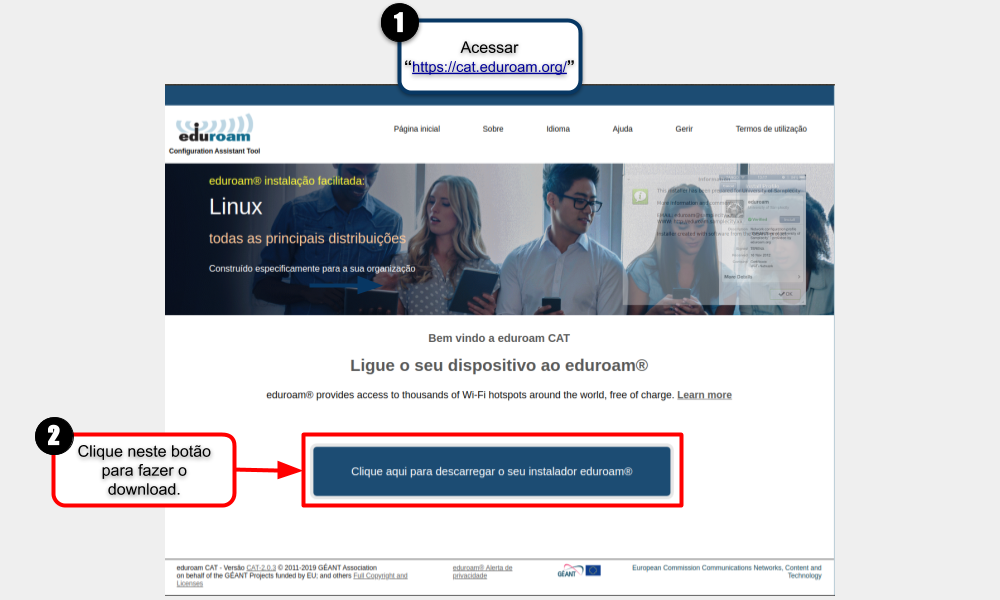Acessar Eduroam pelo Notebook: mudanças entre as edições
| Linha 23: | Linha 23: | ||
</table> | </table> | ||
== Pesquisar | == Pesquisar o Ifsuldeminas == | ||
<div style="border: 2px solid #d6d2c5; background-color: #f9f4e6; padding: 1em; font-size: 16px;"> | <div style="border: 2px solid #d6d2c5; background-color: #f9f4e6; padding: 1em; font-size: 16px;"> | ||
<p> | <p>Depois de ter clicado no botão de "descarregar o instalador do eduroam" a seguinte tela será exibida, conforme ilustrado pela <b>"Figura 2"</b>:</p> | ||
<p>1- Na parte de pesquisa, digite <b> | <p>1- Na parte de pesquisa, digite <b>"ifsuldeminas"</b>;</p> | ||
<p>2- Clique em | <p>2- Clique em <b>"IFSULDEMINAS - Instituto Federal de Educação, Ciência e Tecnologia do Sul de Minas Gerais"</b>.</p> | ||
</div> | </div> | ||
| Linha 33: | Linha 33: | ||
<tr> | <tr> | ||
<td valign="top" align='center'> | <td valign="top" align='center'> | ||
<b>Figura 2:</b> Pesquisar | <b>Figura 2:</b> Pesquisar o Ifsuldeminas | ||
</td> | </td> | ||
</tr> | </tr> | ||
Edição das 12h55min de 30 de março de 2020
Considerações Iniciais
Esse tutorial orienta como instalar, configurar e acessar o eduroam no Notebook com Sistema Operacional Windows.
Site do Eduroam Cat
1- No navegador do seu notebook entre no site Eduroam CAT;
2- Clique no botão "Clique aqui para descarregar o seu instalador Eduroam" para fazer o download do instalador do Eduroam.
|
Figura 1: Site do Eduroam Cat |
Pesquisar o Ifsuldeminas
Depois de ter clicado no botão de "descarregar o instalador do eduroam" a seguinte tela será exibida, conforme ilustrado pela "Figura 2":
1- Na parte de pesquisa, digite "ifsuldeminas";
2- Clique em "IFSULDEMINAS - Instituto Federal de Educação, Ciência e Tecnologia do Sul de Minas Gerais".
|
Figura 2: Pesquisar o Ifsuldeminas |